Podczas próby połączenia się z serwerami Microsoft Windows Updates możesz napotkać mnóstwo błędów. Jednym z takich kodów błędów jest 0x8024402C. Ten kod błędu można zobaczyć wspomniany na ekranie, gdy użytkownik sprawdza dostępność aktualizacji.
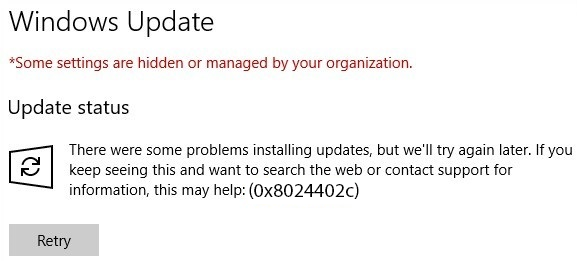
Ten błąd jest spowodowany niepoprawną konfiguracją serwera proxy lub zapory. Powoduje to awarię połączenia klienta z serwerami Windows Update.
Windows Error Code 0x8024402c
Jeśli pojawi się ten kod błędu 0x8024402c, oto dwie rzeczy, które możesz wypróbować:
- Napraw ustawienia proxy.
- Konfiguruj Automatycznie wykryj ustawienia połączenia.
Jeśli zwykle tworzysz punkt przywracania systemu, możesz spróbować cofnąć wszelkie celowe lub niezamierzone modyfikacje na komputerze; możesz spróbować przywrócić system z tego punktu przywracania systemu. W przypadku, gdy nie masz zwyczaju tworzenia i utrzymywania punktu przywracania systemu; możesz też zacząć to robić, ponieważ jest to bardzo silna funkcja, która pozwoli Ci naprawić komputer w wielu scenariuszach.
Napraw ustawienia proxy
Wyszukaj Internet Explorera w polu wyszukiwania Cortana i wybierz odpowiedni wpis.
Teraz naciśnij WINKEY + T. kombinacja przycisków na klawiaturze i kliknij Opcje internetowe. Przejdź do zakładki o nazwie Znajomości.
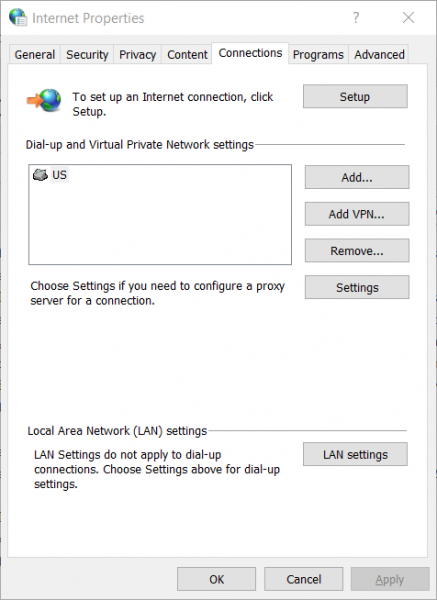
Kliknij Ustawienia sieci LAN.
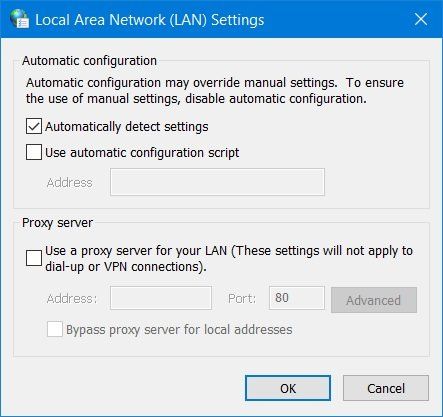
Następnie kliknij Zaawansowane.
Usuń wszystkie wpisy z listy wygenerowanej w sekcji o nazwie Wyjątki
Jeśli przycisk Zaawansowane jest wyłączony z powodu pola wyboru oznaczonego jako Użyj serwera proxy dla sieci LAN (te ustawienia nie będą miały zastosowania do połączeń telefonicznych lub połączeń VPN) jest wyłączony, możesz przejść do następnego kroku.
Następnie zacznij od naciśnięcia WIN + X klawisze lub kliknij prawym przyciskiem myszy przycisk Start i kliknij Wiersz polecenia (administrator) lub po prostu wyszukaj cmd w polu wyszukiwania Cortana kliknij prawym przyciskiem myszy ikonę Wiersz polecenia i kliknij Uruchom jako administrator. Kliknij tak za otrzymany monit UAC lub Kontrola konta użytkownika.
Teraz wpisz kolejno następujące polecenia, a następnie naciśnij klawisz Enter po każdym z nich.
netsh winhttp zresetuj proxy Net Stop Wuauserv net start wuauserv
Uruchom ponownie komputer, a następnie spróbuj ponownie sprawdzić dostępność aktualizacji.
Konfiguruj Automatycznie wykryj ustawienia połączenia
Zacznij od wpisania opcje internetowe w polu wyszukiwania Cortana. Kliknij odpowiedni wynik.
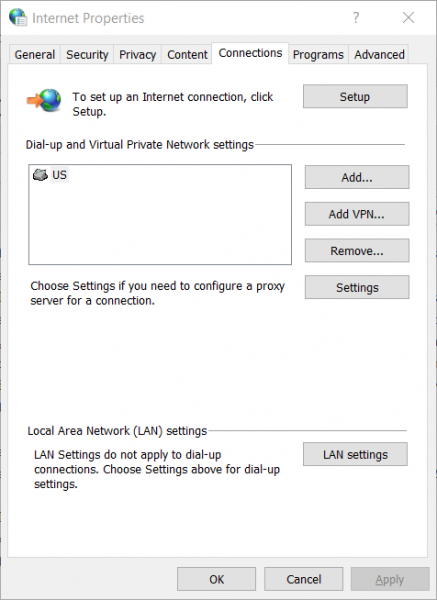
Teraz przejdź do zakładki o nazwie Znajomości.
W sekcji oznaczonej jako Ustawienia sieci lokalnej (LAN). Kliknij przycisk z napisem Ustawienia sieci LAN.
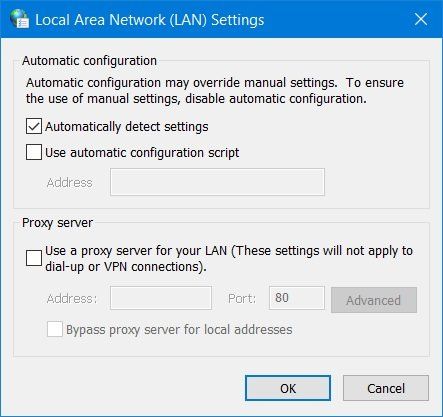
W sekcji Serwer proxy usuń zaznaczenie opcji oznaczonej jako Użyj serwera proxy dla swojej sieci LAN (te ustawienia nie będą miały zastosowania do połączeń telefonicznych lub VPN).
Kliknij dobrze a następnie Uruchom ponownie komputer, aby zmiany odniosły skutek.
Teraz sprawdź, czy problem został rozwiązany.
Mam nadzieję, że to zadziała dla Ciebie!





